Πώς να μετατρέψετε έναν φυσικό διακομιστή σε έναν εικονικό διακομιστή Citrix Xen (P2V)
Ενημέρωση Οκτώβριος 2017: (Update Oct 2017:) Η Citrix δεν παρέχει πλέον το εργαλείο XenConvert ως λήψη και δεν το υποστηρίζει πλέον. Οι μόνες σας επιλογές τώρα για να μετατρέψετε ένα φυσικό μηχάνημα σε XenServer είναι πρώτα να το μετατρέψετε σε μορφή VHD (χρησιμοποιώντας ένα εργαλείο όπως το Disk2VHD(Disk2VHD) ) και μετά να το εισαγάγετε. Εάν θέλετε να μετατρέψετε μια εικονική μηχανή VMware σε XenServer, τότε μπορείτε να προσπαθήσετε να χρησιμοποιήστε τη δυνατότητα XenServer Conversion Manager . (Citrix no longer provides the XenConvert tool as a download and doesn’t support it anymore. Your only options now to convert a physical machine to XenServer is to first get it into VHD format (using a tool like Disk2VHD) and then import it in. If you are wanting to convert a VMware virtual machine to XenServer, then you can try to use the XenServer Conversion Manager feature. )
Ο Citrix Xen Server είναι μια δωρεάν λύση εικονικοποίησης διακομιστή εταιρικής κλάσης που είναι άμεσος ανταγωνιστής του VMware ESXi . Και τα δύο είναι δωρεάν και είναι πραγματικά πολύ δύσκολο να πούμε ποιο είναι καλύτερο.
Μερικοί άνθρωποι ορκίζονται στο VMware λόγω της μεγαλύτερης εμπειρίας με την τεχνολογία εικονικοποίησης, ενώ άλλοι λένε ότι το Citrix έχει καλύτερο προϊόν. Δεν είμαι πραγματικά σίγουρος, αλλά σε αυτήν την ανάρτηση θα μιλήσω για ένα χαρακτηριστικό που το προϊόν VMware κάνει πολύ καλά: τη μετατροπή ενός φυσικού διακομιστή σε εικονικό διακομιστή.
Είναι λίγο πολύ το πιο εύκολο πράγμα στον κόσμο η εικονικοποίηση ενός φυσικού διακομιστή χρησιμοποιώντας VMware , αλλά λίγο περισσότερο η χρήση του Citrix Xen . Στην πραγματικότητα, δεν είναι μια δύσκολη διαδικασία, απλά δεν είναι τόσο εύκολο να βρεθεί για κάποιο περίεργο λόγο, όσο το εργαλείο για το VMware .
Σημείωση: Υπάρχουν δύο εργαλεία για φυσική σε εικονική μετατροπή (P2V) όταν εργάζεστε με Xen, είτε Linux σε Xen είτε Windows σε Xen.(Note: There are two tools for physical to virtual conversion (P2V) when working with Xen, either Linux to Xen or Windows to Xen.)
Μετακινήστε τον Windows Server στον (Move Windows Server)κεντρικό υπολογιστή(Host) XenServer
Για να εισαγάγετε ένα μηχάνημα Windows , θα χρειαστείτε το εργαλείο XenConvert , το οποίο διατίθεται σε γεύσεις 32 bit και 64 bit. Μπορείτε να χρησιμοποιήσετε αυτό το εργαλείο για να εκτελέσετε τον ακόλουθο τύπο μετατροπής:
Convert a single VHD or an entire virtual machine to a XVA or XenServer (VHD to XVA)
Πού θα βρείτε λοιπόν το εργαλείο XenConvert ; Λοιπόν, δεν είναι ακριβώς στο πιο εμφανές σημείο που γνωρίζει ο άνθρωπος. Για να το κατεβάσετε, πρέπει να συνδεθείτε στο MyCitrix και στη συνέχεια να κάνετε κλικ στο Λήψεις(Downloads) και τέλος να κάνετε κλικ στο XenServer 5.
Όταν κάνετε κλικ στο XenServer 5, θα δείτε έναν σύνδεσμο στην ενότητα Χρήσιμοι πόροι(Helpful Resources) προς το XenConvert για 32-bit και 64-bit. Ένα είδος(Kind) πόνου και δεν είμαι σίγουρος γιατί δεν το έχουν στον κύριο ιστότοπο, καθώς είναι δωρεάν λήψη!
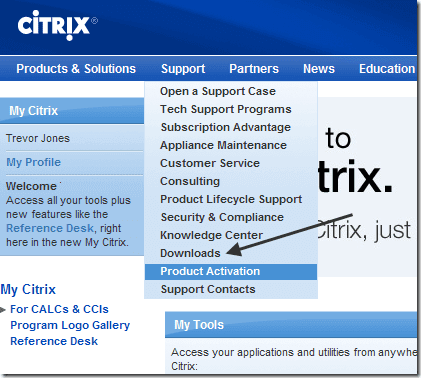
Μετακίνηση διακομιστή Linux στον κεντρικό υπολογιστή XenServer
Για να μετατρέψετε έναν διακομιστή Linux σε έναν κεντρικό υπολογιστή XenServer, πρέπει να επανεκκινήσετε το μηχάνημα που θέλετε να μετατρέψετε και να εκκινήσετε από το CD εγκατάστασης του XenServer(XenServer Installation CD) .
Όταν δείτε την οθόνη Welcome to XenServer, επιλέξτε OK και το πρόγραμμα εγκατάστασης θα κάνει κάποια ανίχνευση υλικού κ.λπ. Μετά από αυτό, θα έχετε τέσσερις επιλογές, μία από τις οποίες είναι
Convert an existing OS on this machine to a VM (P2V)
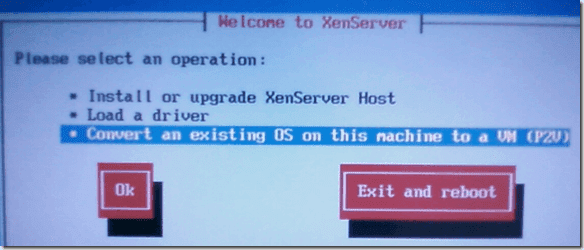
Και τέλος! Ακολουθήστε τις υπόλοιπες προτροπές και ο διακομιστής θα εικονικοποιηθεί. Αφού ολοκληρωθεί, θα πρέπει να επισυνάψετε ένα VIF για να έχετε συνδεσιμότητα εξωτερικού δικτύου.
Εάν αντιμετωπίζετε προβλήματα με τη μετατροπή ενός διακομιστή Windows ή Linux σε (Linux)XenServer , δημοσιεύστε ένα σχόλιο και θα προσπαθήσω να σας βοηθήσω! Απολαμβάνω!
Related posts
Η υποστήριξη εικονικοποίησης είναι απενεργοποιημένη στο υλικολογισμικό στα Windows 11/10
Πώς να απενεργοποιήσετε ή να ενεργοποιήσετε την εικονικοποίηση υλικού στα Windows 11/10
Τι είναι η τεχνολογία Virtualization;
Προεπιλεγμένο όνομα χρήστη και κωδικός πρόσβασης διακομιστή VMware Web Access
Πώς να ρυθμίσετε μια εικονική μηχανή Windows XP δωρεάν
Αποκλεισμός αιτημάτων ιστότοπου για πρόσβαση σε συσκευές εικονικής πραγματικότητας στον Firefox
Αλλάξτε τη συντόμευση για εναλλαγή μεταξύ εικονικών επιτραπέζιων υπολογιστών στα Windows 11/10
Πώς να εγκαταστήσετε ένα νέο λειτουργικό σύστημα στο VMware Workstation Pro
Πώς να εκχωρήσετε μεμονωμένες ταπετσαρίες σε κάθε εικονική επιφάνεια εργασίας σας
Διορθώστε το σφάλμα 0x800f080c Hyper-V στα Windows 10
Visual Subst: Δημιουργήστε εικονικές μονάδες δίσκου για τους φακέλους και το Cloud Storage σας
Ο εικονικός προσαρμογέας φιλοξενούμενου δικτύου της Microsoft λείπει στη Διαχείριση Συσκευών
Το VirtualBox απέτυχε να συνδέσει τη συσκευή USB στην εικονική μηχανή
Οι καλύτεροι δωρεάν Virtual Desktop Managers για Windows 10
Πώς να δημιουργήσετε, να διαγράψετε, να χρησιμοποιήσετε εικονικές επιφάνειες εργασίας στα Windows 11/10
Δημιουργία αντιγράφων ασφαλείας εικονικών μηχανών VMware με τον διακομιστή αντιγράφων ασφαλείας Azure
Δεν υπάρχει ήχος ή ήχος στη μηχανή VMWare Fusion Windows 7/XP;
Κοινή χρήση φακέλων μεταξύ Host και Guest OS στο VirtualBox
Πώς να ανακτήσετε δεδομένα από ένα Windows XP Mode VM στα Windows 10
Συμβουλές και κόλπα για εικονική επιφάνεια εργασίας για Windows 11/10
